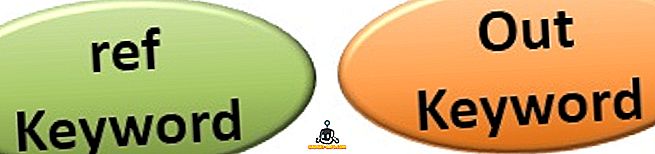Чаробњак за чишћење десктопа је услужни програм који се испоручује са свим верзијама оперативног система Виндовс 7 и дизајниран је да вам помогне да одржавате радну површину уредном и уредном. Овај услужни програм то чини тако што препоручује уклањање старих, застарелих и неискориштених датотека и пречица које се тренутно налазе на радној површини. Ако вам је Чаробњак за чишћење десктопа досадан, можете га уклонити уређивањем групних правила.
Чаробњак за чишћење радне површине
Чаробњак за чишћење десктопа је једна од оних добронамерних, али и досадних функција које је Мицрософт уградио у Виндовс 7. То је једна од оних особина која није стварно корисна јер ако корисник жели да очисти радну површину, он / она то ради само ручно. померањем пречица и датотека у корпу за отпатке. Да ли људима заиста треба помоћ у чишћењу рачунара?
Најфрустрирајући аспект чаробњака за чишћење десктопа је лажни позитиван резултат који он ствара. Чаробњак је очигледно сматрао да су иконе старе и застареле у односу на то колико често се користе друге иконе и датотеке на радној површини.
Резултат је аутоматизован процес који захтева превише интервенција да би се сматрало аутоматским. Срећом, можете да уклоните чаробњака за чишћење десктопа од икада приказаног помоћу алатке „Локална групна правила“ да бисте променили само вредност једне променљиве.
Уклањање чаробњака за чишћење радне површине
Искрено, нећете уклонити чаробњака са рачунара; једноставно спречавате чаробњака да се поново појављује.
Почните тако што ћете се пријавити на Виндовс 7 користећи налог који има администраторске привилегије. Кликните на Старт> Рун, укуцајте гпедит.мсц у дијалогу Рун и кликните на дугме ОК . Ако немате команду Покрени на Старт менију, држите притиснут тастер Виндовс на тастатури и притисните тастер Р.
Сада би требало да погледате Едитор локалних смерница за групе . У левом окну отворите Корисничка конфигурација> Административни предлошци> Радна површина . Обавезно кликните на фасциклу Десктоп, уместо да је проширите.

У десном окну пронађите и двапут кликните на ставку Уклони чаробњак за чишћење радне површине .

Сада би требало да погледате прозор Уклони чаробњак за чишћење радне површине . Ако нико раније није променио ову поставку, тренутно стање би требало да буде Нот Цонфигуред . Кликните на опцију Енаблед, кликните на дугме ОК и завршили сте. Имајте на уму да ако изаберете Енаблед, заправо онемогућавате чаробњака, не омогућавајући га. То је због тога што је поставка негативна.

Иако се Чаробњак за чишћење радне површине чини добром идејом, већина корисника Виндовса 7 сматра да је неугодно када се појави и није јако корисно док га користите. Најфрустрирајући део је како чаробњак одлучује које датотеке и пречице су старе и које се још увек довољно користе да би се задржале на радној површини.
Чаробњак захтева од корисника да унесе много тога да уопште није добар чаробњак. Уклањање чаробњака за чишћење радне површине је једноставан начин да зауставите кориснике система Виндовс 7 да буду фрустрирани добрим намјерама, али у коначници бескорисним услужним програмом.